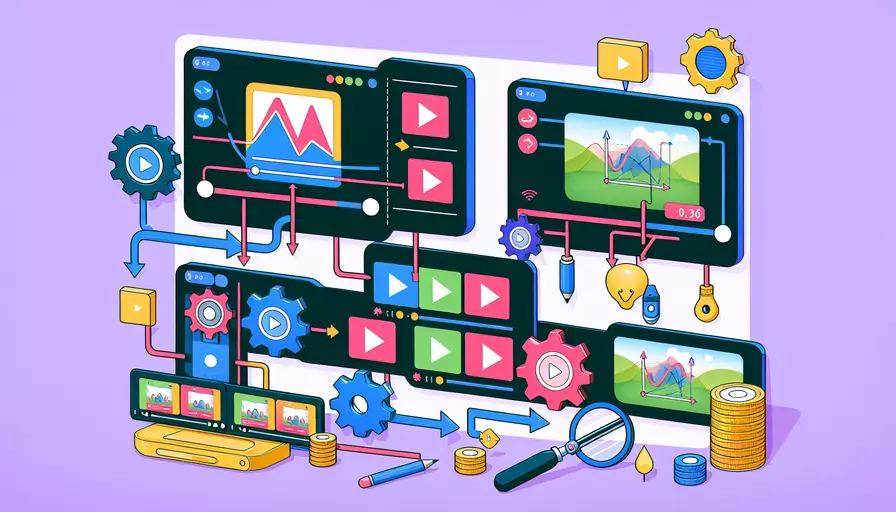
要用Vue拼接视频,可以通过以下几步来实现:1、选择合适的视频拼接库,2、创建Vue项目并安装依赖,3、实现视频拼接功能,4、测试和优化。现在让我们详细介绍这些步骤:
一、选择合适的视频拼接库
在使用Vue拼接视频时,我们需要选择一个适合的JavaScript库来处理视频拼接。常用的库包括FFmpeg.js和Video.js。FFmpeg.js 是FFmpeg的JavaScript实现,强大且支持多种视频格式;而Video.js是一个视频播放器,可以与其他工具结合使用。
二、创建Vue项目并安装依赖
-
创建Vue项目:
打开命令行工具,运行以下命令来创建一个新的Vue项目:
vue create video-editorcd video-editor
-
安装依赖:
根据选择的视频拼接库,安装相应的依赖。例如,如果选择FFmpeg.js,可以运行以下命令:
npm install @ffmpeg/ffmpeg
三、实现视频拼接功能
在Vue组件中实现视频拼接功能。以下是一个基本的示例:
-
导入FFmpeg.js:
在需要使用视频拼接功能的Vue组件中,导入FFmpeg.js:
import { createFFmpeg, fetchFile } from '@ffmpeg/ffmpeg';const ffmpeg = createFFmpeg({ log: true });
-
创建视频拼接方法:
在Vue组件中创建一个方法,用于拼接视频文件:
methods: {async mergeVideos(file1, file2) {
if (!ffmpeg.isLoaded()) {
await ffmpeg.load();
}
ffmpeg.FS('writeFile', 'input1.mp4', await fetchFile(file1));
ffmpeg.FS('writeFile', 'input2.mp4', await fetchFile(file2));
await ffmpeg.run('-i', 'concat:input1.mp4|input2.mp4', '-c', 'copy', 'output.mp4');
const data = ffmpeg.FS('readFile', 'output.mp4');
const videoUrl = URL.createObjectURL(new Blob([data.buffer], { type: 'video/mp4' }));
return videoUrl;
}
}
-
在模板中使用:
在Vue组件的模板部分,添加文件选择器和视频播放器:
<template><div>
<input type="file" @change="handleFileChange" multiple>
<video v-if="videoUrl" :src="videoUrl" controls></video>
</div>
</template>
<script>
export default {
data() {
return {
videoUrl: null
};
},
methods: {
async handleFileChange(event) {
const files = event.target.files;
if (files.length === 2) {
this.videoUrl = await this.mergeVideos(files[0], files[1]);
}
}
}
};
</script>
四、测试和优化
-
测试:
在本地服务器上运行Vue项目,上传两个视频文件,验证拼接功能是否正常工作。
-
优化:
- 性能优化:根据需要调整FFmpeg的参数,以提高拼接速度和输出视频质量。
- 用户体验:添加加载动画或进度条,以提高用户体验。
- 错误处理:添加错误处理机制,确保在拼接过程中出现问题时能够及时提示用户。
总结
通过选择合适的视频拼接库、创建Vue项目并安装依赖、实现视频拼接功能以及测试和优化,我们可以成功地在Vue中实现视频拼接功能。进一步的建议包括:
- 深入学习FFmpeg参数:了解更多FFmpeg的参数和选项,以更好地控制视频拼接过程。
- 探索更多功能:结合其他库或插件,扩展视频编辑功能,如添加水印、滤镜等。
- 优化用户界面:通过设计更友好的用户界面,提升用户使用体验。
通过不断学习和优化,我们可以创建出功能强大且用户友好的Vue视频编辑应用。
相关问答FAQs:
问题1:如何使用Vue拼接视频?
拼接视频是一种将多个视频片段合并成一个完整视频的操作。使用Vue来进行视频拼接可以通过以下步骤完成:
-
首先,确保你已经安装了Vue的开发环境。你可以使用Vue CLI来创建一个新的Vue项目。
-
在Vue项目中,你可以使用第三方库来处理视频操作。一个常用的库是video.js,它提供了丰富的视频处理功能。你可以使用npm来安装video.js:
npm install video.js -
在Vue组件中引入video.js库:
import videojs from 'video.js' -
创建一个视频拼接的方法。你可以使用video.js提供的API来操作视频,比如添加视频片段、剪切视频等。下面是一个简单的视频拼接示例:
methods: {
concatVideos() {
// 创建一个video.js播放器实例
let player = videojs('my-video');
// 添加第一个视频片段
player.src({type: 'video/mp4', src: 'video1.mp4'});
// 添加第二个视频片段
player.src({type: 'video/mp4', src: 'video2.mp4'});
// 播放视频
player.play();
}
}
-
在Vue模板中调用视频拼接方法:
<button @click="concatVideos">拼接视频</button> -
最后,在Vue组件中的
<video>标签中添加一个id属性,以便video.js可以操作这个视频标签:<video id="my-video"></video>
通过以上步骤,你可以使用Vue和video.js来拼接视频片段并播放合并后的视频。
问题2:有没有其他的视频拼接库可以在Vue中使用?
除了video.js之外,还有其他一些视频拼接库可以在Vue中使用。以下是一些常用的视频处理库:
-
FFmpeg.js:这是一个在浏览器中使用FFmpeg的JavaScript库,可以进行视频拼接、剪切、转码等操作。你可以在Vue项目中引入FFmpeg.js,并使用它的API来处理视频。
-
MediaStream Recording API:这是浏览器提供的原生API,可以用来录制和合并多个视频流。你可以在Vue项目中使用MediaStream Recording API来拼接视频。
-
mux.js:这是一个用于处理音视频流的JavaScript库,可以将多个视频片段合并成一个完整的视频。你可以在Vue项目中引入mux.js,并使用它的API来拼接视频。
以上是一些常用的视频处理库,你可以根据你的需求选择合适的库来在Vue中进行视频拼接操作。
问题3:如何在Vue中预览拼接后的视频?
在Vue中预览拼接后的视频可以通过以下步骤完成:
-
首先,确保你已经安装了Vue的开发环境,并已经完成了视频拼接的操作。
-
在Vue组件中添加一个用于显示视频的
<video>标签。你可以给这个标签添加一个id属性,以便后续操作。例如:<video id="preview-video"></video> -
在Vue组件的方法中,获取拼接后的视频文件,并将其赋值给
<video>标签的src属性。你可以使用video.js提供的API来获取视频文件。下面是一个简单的示例:
methods: {
previewVideo() {
// 创建一个video.js播放器实例
let player = videojs('preview-video');
// 获取拼接后的视频文件
let videoFile = ... // 获取视频文件的代码,比如从服务器获取
// 设置视频文件为播放源
player.src(videoFile);
// 播放视频
player.play();
}
}
- 在Vue模板中调用预览视频的方法:
<button @click="previewVideo">预览视频</button>
通过以上步骤,你可以在Vue中预览拼接后的视频。请注意,你需要确保视频文件的格式和编码是浏览器支持的,否则可能无法正常播放。
文章标题:如何用vue拼视频,发布者:不及物动词,转载请注明出处:https://worktile.com/kb/p/3624159

 微信扫一扫
微信扫一扫  支付宝扫一扫
支付宝扫一扫 